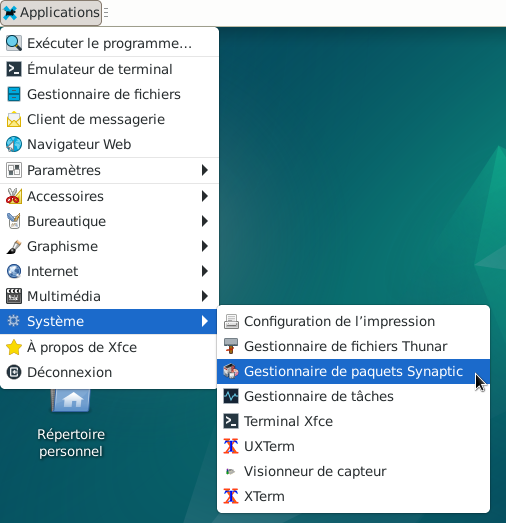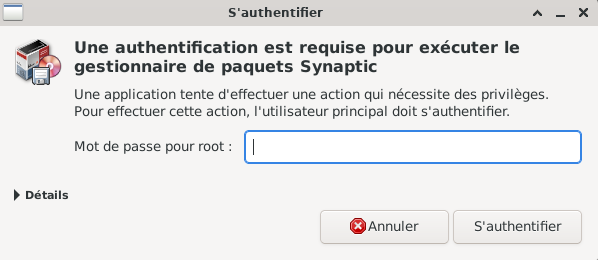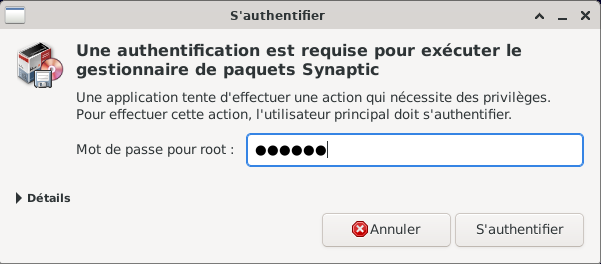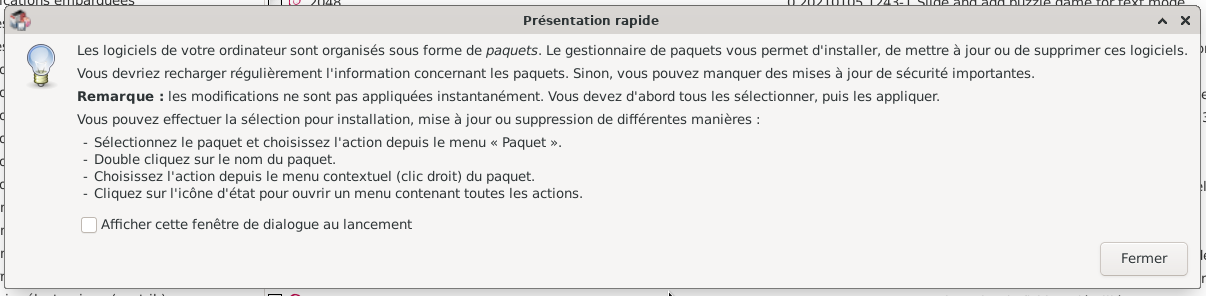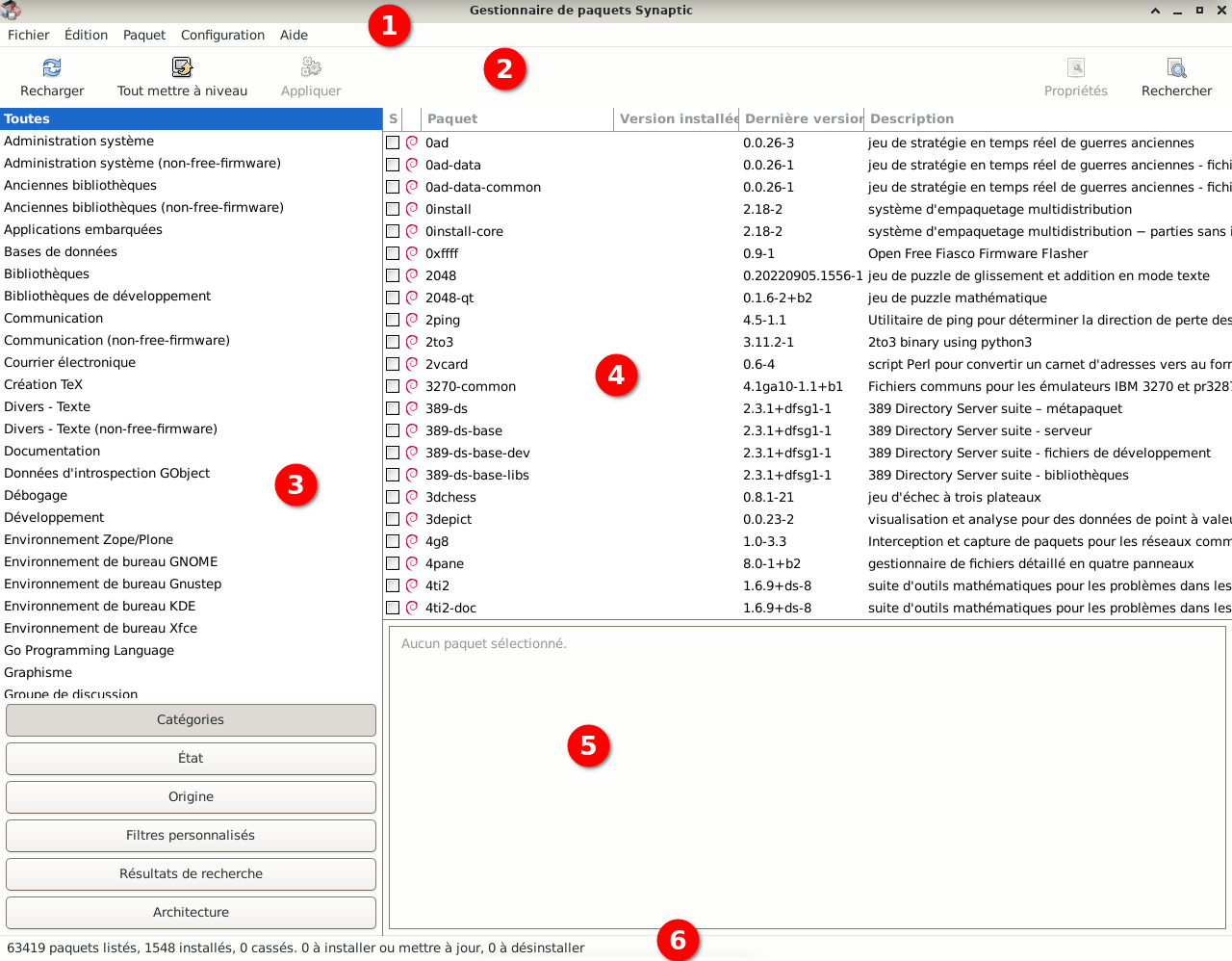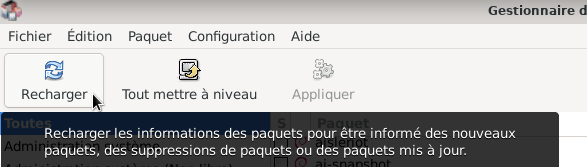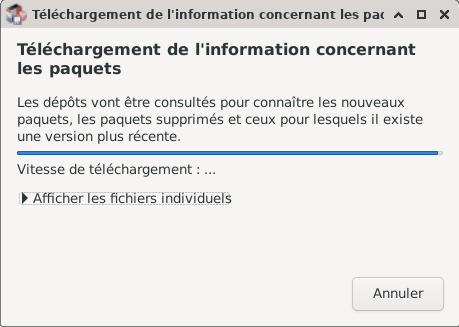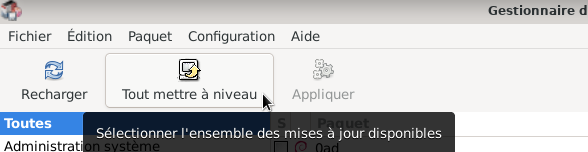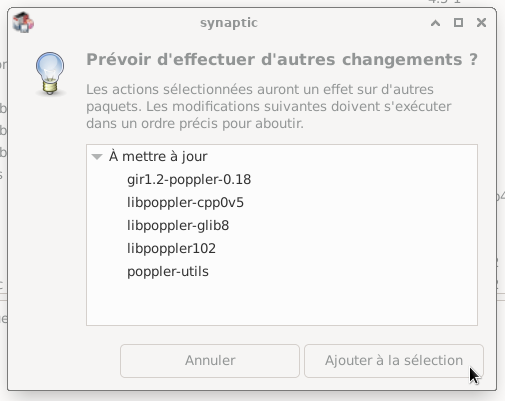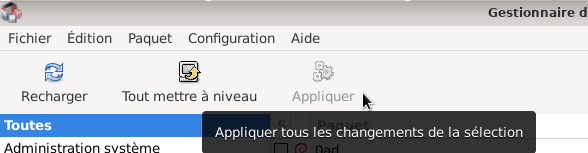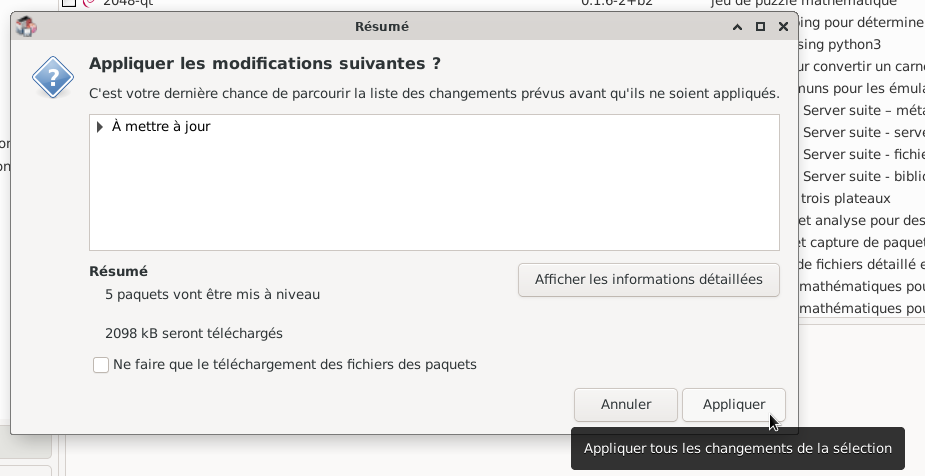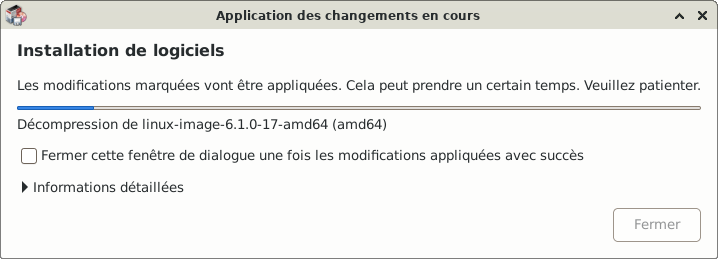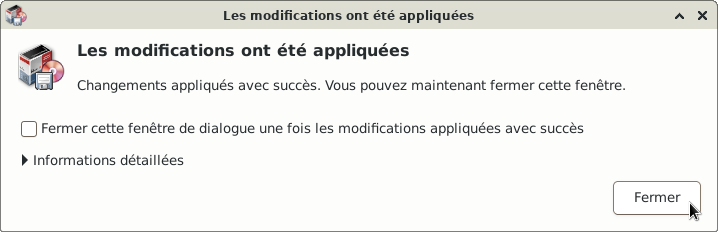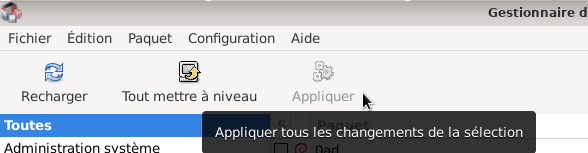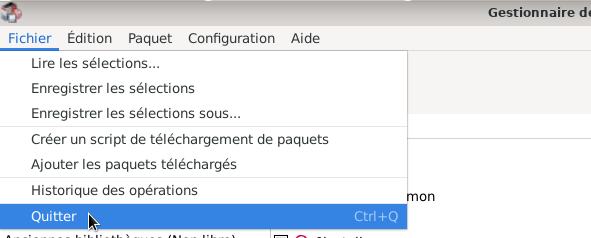GLICD
Mise à jour du système avec le Gestionnaire de paquets Synaptic :
Synaptic
Synaptic est une interface graphique du gestionnaire de paquets.
Les applications sont organisées sous forme de paquets.
Le gestionnaire de paquets permet d'installer, de mettre à jour ou de supprimer ces applications.
Dans ce mémo, c'est à l'utilisateur d'appliquer manuellement les mises à jour.
ATTENTION :
- Synaptic gère tous les programmes installés sur le système (PC).
- Synaptic est à utiliser avec le plus grand soin.
- Synaptic peut rendre le système inutilisable.
Avant de commencer, le PC doit être connecté à internet.
Voir le chapitre : Les périphériques réseaux (Internet) gérés par NetworkManager.
- Se rendre dans le menu :
Simple clic > Applications > Système > Gestionnaire de paquets Synaptic
Simple clic > Gestionnaire de paquets Synaptic
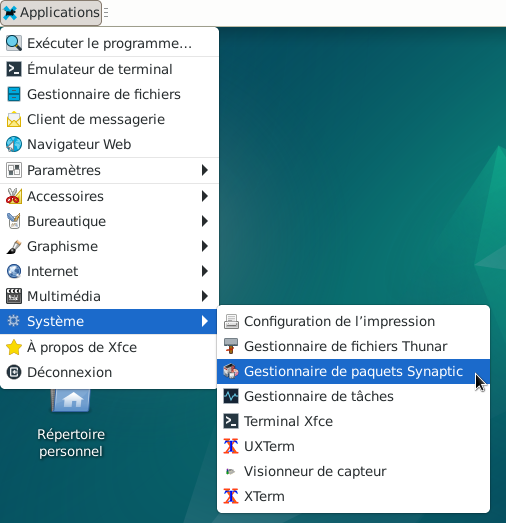
- Une fenêtre apparaît :
« Une authentification est requise pour exécuter le gestionnaire de paquet Synaptic »
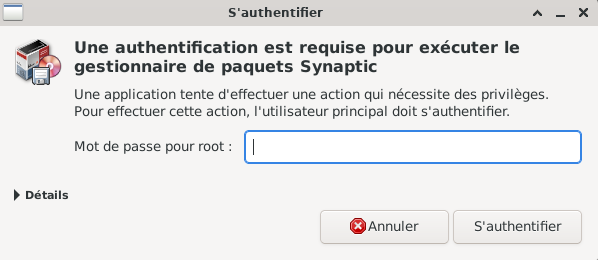
- Saisir le mot de passe pour Root (superutilisateur)
Valider avec la touche « Entrée » du clavier
Ou simple clic > S'authentifier
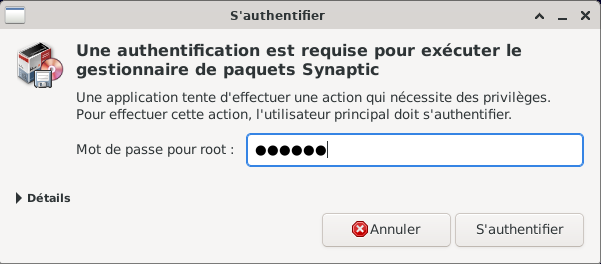
- A la première ouverture du Gestionnaire de paquets Synaptic :
la fenêtre de présentation rapide apparaît.
Lire puis simple clic > Fermer (il se peut que cette fenêtre n'apparaisse pas.)
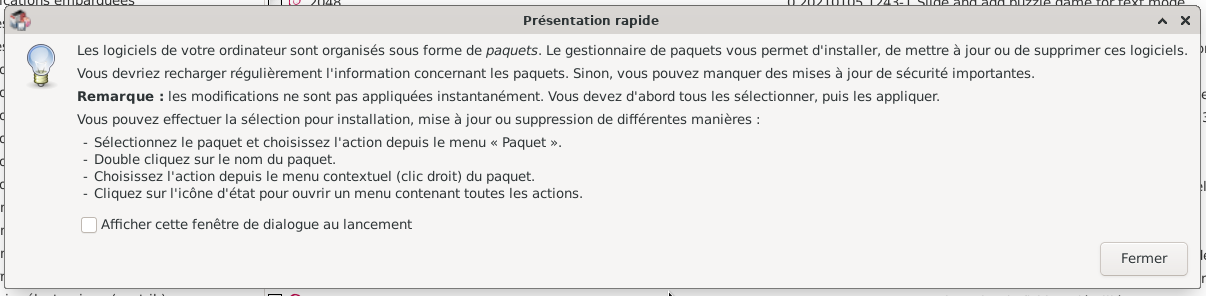
Nota : pour agrandir les images de ce MEMO, positionner le pointeur de la souris sur l'image
Puis clic droit > Ouvrir l'image dans un nouvel onglet.
Dans le navigateur un nouvel onglet a dû s'ouvrir, simple clic sur l'onglet pour visualiser l'image.
- L'application de Synaptic apparaît, composée de 6 zones :
- Barre de menus : Fichier, Edition, Paquets, Configuration, Aide.
- Barre d'outils : Permet les actions principales. Recharger, Tout mettre à niveau...
- Sélecteur de catégorie : Affine la liste des paquets
- Liste des paquets : Répertorie les paquets connus. Peut être optimisé à l'aide de filtres.
- Champ de description : Affiche la description du paquet sélectionné.
- Barre d'état : Affiche des informations globales sur l'état de Synaptic.
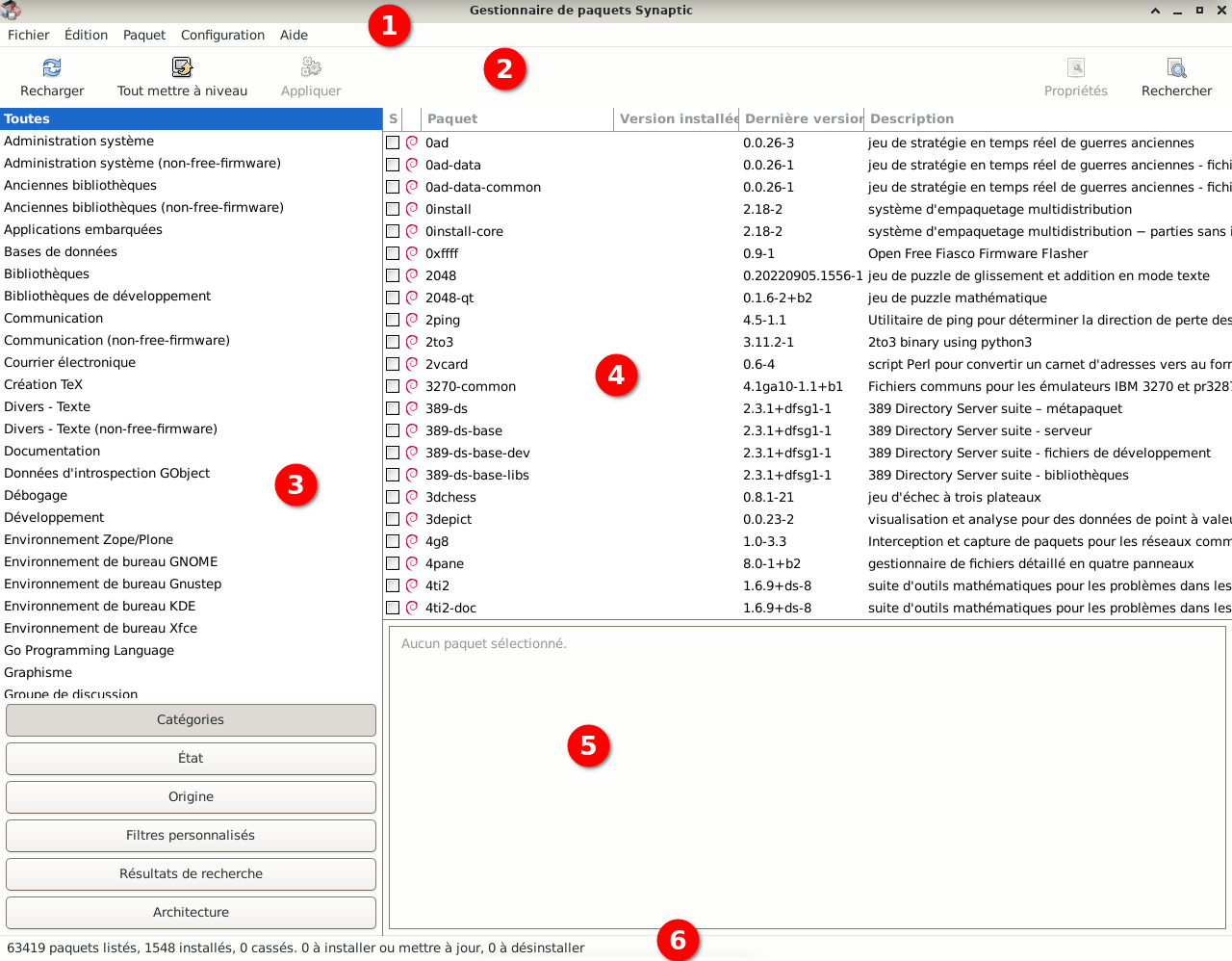
- Dans la barre d'outils : Simple clic > Recharger
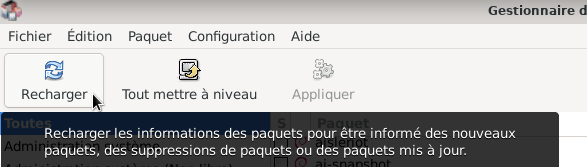
- Le pointeur de la souris va devenir une roue qui tourne et une fenêtre peut apparaître.
Attendre la fin du téléchargement
La fenêtre va disparaître et le pointeur de la souris va réapparaître.
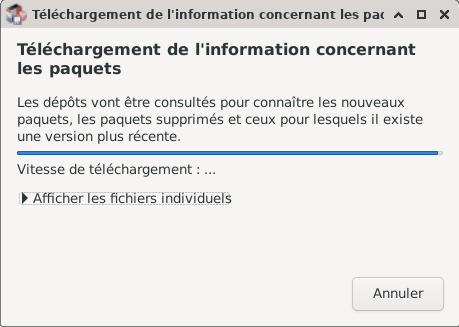
- Dans la barre d'outils : Simple clic > Tout mettre à niveau
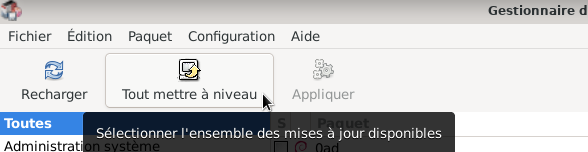
- Une fenêtre apparaît avec la liste des paquets qui vont être mis à jour.
Simple clic > Ajouter à la selection, la fenêtre va disparaître.
Nota : La liste de mise à jour ne sera pas la même que ci-dessous.
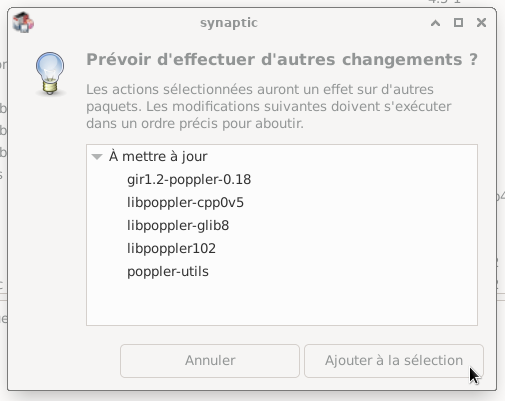
- a) Dans la barre d'outils « Appliquer » doit être en noir et non grisé. Simple clic > Appliquer

b) Si « Appliquer » est grisé, ne rien faire le système est à jour.
Fermer l'application Synaptic.
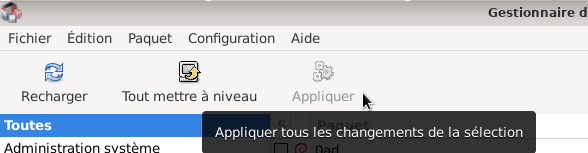
- Une fenêtre apparaît indiquant :
C'est votre dernière chance de parcourir la liste des changements prévus avant qu'ils ne soient appliqués
(si souhaité, simple clic > Afficher les informations détaillées).
Simple clic > Appliquer
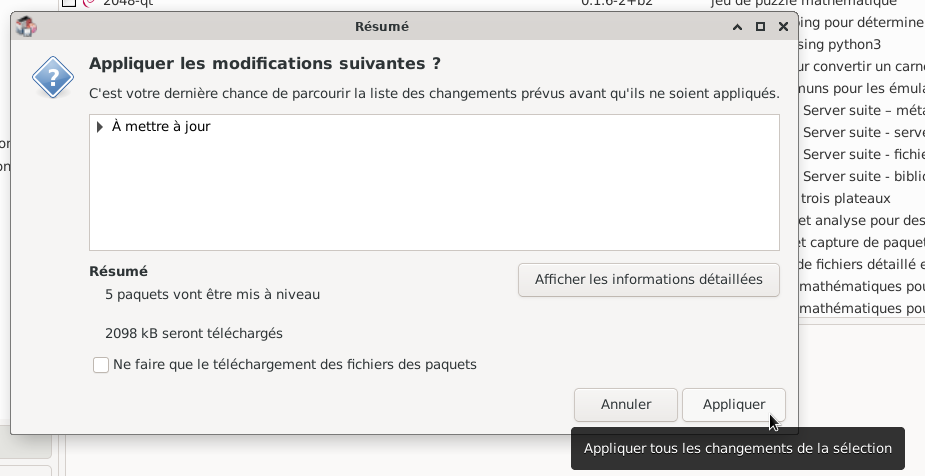
- Des fenêtres vont apparaître, indiquant :
Application des changements en cours, laisser faire.
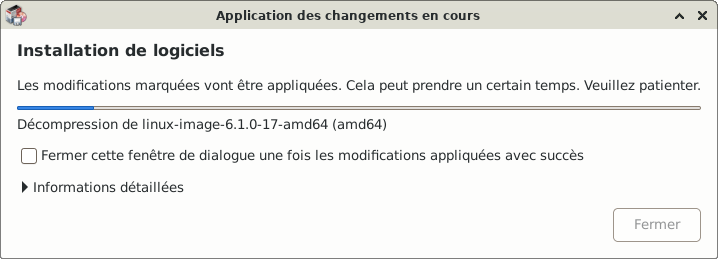
- Un message informe que les modifications ont été appliquées.
Fermer la fenêtre : Simple clic > Fermer
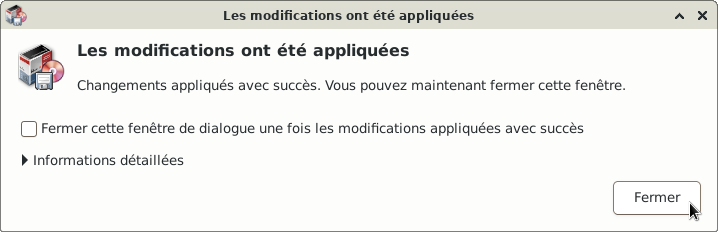
- Vérifier, dans la barre d'outis, « Appliquer » doit être grisé.
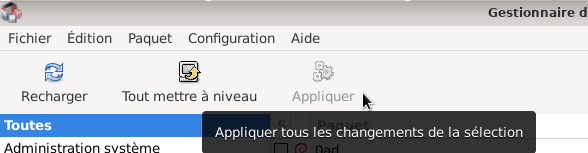
- Fermer l'application Synaptic en haut à gauche : Fichier > Quitter
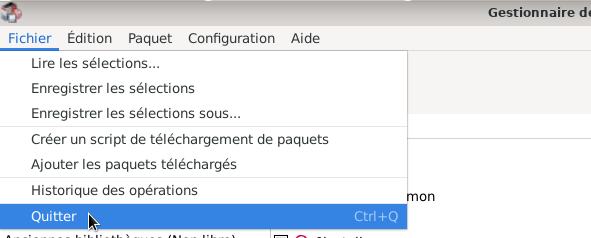
Faire régulièrement les mises à jour de votre PC (par exemple : 1 fois par mois).
C'est très important pour maintenir la sécurité du système.
Dans Gestionnaire de paquets Synaptic, simple clic > Aide pour consulter la documentation.
Visiter la page d'accueil de Synaptic.

Retour
Informations sur le logiciel libre et
Merci.
Marques déposées :
Ce site ne fait pas partie de Debian, n'est pas produit par le projet
Debian, ni approuvé par le projet Debian.
Ce site n'est pas affilié à Debian. Debian est une marque déposée appartenant
à Software in the Public Interest, Inc.
Contribuer :
Ce site ne fait pas partie de XFCE, n'est pas produit par le projet
XFCE, ni approuvé par le projet XFCE.
Ce site n'est pas affilié à XFCE.
Ce site est juste réalisé par un passionné.